Praktisk talt alt du ser på Discord har et unikt 18-sifret nummer tildelt. Brukere, meldinger, kanaler og Discord-servere har alle spesielle IDer. Disse tallene brukes vanligvis av utviklere for å referere til individuelle elementer.
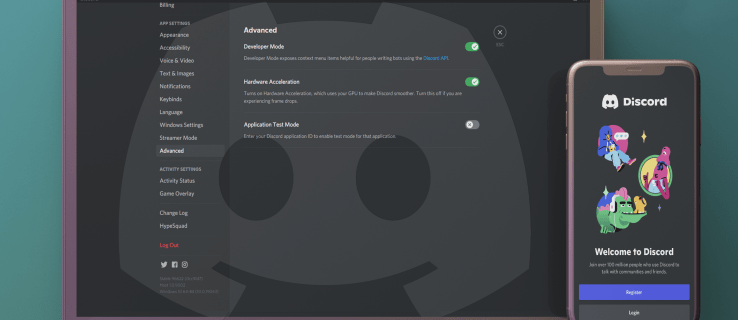
Mens du kan nyte Discord-livet uten å kjenne noen av disse ID-ene, er det tider når en server-ID kreves for å hjelpe til med å undersøke eller løse et problem. Les videre for å lære hvordan du finner en Discord-server-ID.
Før du henter en ID, må du først aktivere «Utviklermodus». Dette gir deg muligheten til å kopiere IDer og gjør annen informasjon tilgjengelig. Vi har inkludert trinnene for hvordan du gjør det. Våre vanlige spørsmål inkluderer også hvordan du finner din bruker-ID, andre brukers ID-er og meldings- og kanal-ID-er – for sikkerhets skyld.
Hvordan finne en Discord-server-ID på en PC
For å finne server-ID-en må du først slå på «Utviklermodus». Slik gjør du fra skrivebordsappen og nettlesertilgang:
- Logg på Discord.

- Ved siden av brukernavnet ditt nederst til venstre, klikk på "Innstillinger"-ikonet.

- Fra menyen til venstre velger du alternativet "APPINNSTILLINGER".

- Rull ned til delen "Avansert" og klikk deretter på glidebryteren ved siden av alternativet "Utviklermodus".

- Trykk nå ESC eller klikk X for å lukke innstillingene.

Merk: "Utviklermodus" er aktivert når glidebryteren er blå og deaktivert når den er grå.
Nå for å finne en servers ID:
- Over tekstkanallisten, høyreklikk på serverens navn for å åpne den.

- Velg "Kopier ID."

- Lim inn ID-en et sted for senere bruk.
- Du kan deaktivere "Utviklermodus" nå hvis du ønsker det.

- Du kan deaktivere "Utviklermodus" nå hvis du ønsker det.
Hvordan finne en Discord-server-ID på en iPhone
Før du kopierer en server-ID, må du aktivere «Utviklermodus». Slik bruker du din iPhone eller en hvilken som helst iOS-enhet:
- Logg på Discord-kontoen din.

- Fra øverst til venstre trykker du på menyikonet med tre linjer for å få tilgang til menypanelet.

- Trykk på profilikonet ditt nederst til høyre i menyen.

- Sveip opp for å finne «APPINNSTILLINGER», trykk deretter på «Utseende», se etter «AVANSERT».

- Deretter trykker du på glidebryteren ved siden av alternativet "Utviklermodus" for å aktivere det.

- Gå ut av "Utseende"-menyen.

Merk: Når glidebryteren er grå er "Utviklermodus" deaktivert; den er blå når den er aktivert.
Nå for å finne en servers ID:
- Over kanallisten, finn serverens navn og trykk deretter på ikonet med tre prikker ved siden av.

- Velg "Kopier ID" nederst i rullegardinmenyen.

- Server-ID-en vil bli kopiert til utklippstavlen.
Hvordan finne en Discord-server-ID på en Android-enhet
Før du henter en server-ID, må du slå på «Utviklermodus». For å gjøre dette, fullfør følgende trinn på Android-enheten din:
- Logg på Discord-kontoen din.

- Trykk på hamburgermenyikonet.

- Trykk på profilikonet ditt nederst til høyre.

- Velg «Brukerinnstillinger», «Appinnstillinger» og deretter «Atferd».

- Aktiver nå "Utviklermodus" ved å trykke på glidebryteren ved siden av den, under "CHATATFERD"

- Gå ut av "Behavior"-menyen.

Merk: "Utviklermodus" er aktivert når glidebryteren er blå og deaktivert når den er grå.
Slik kopierer du en servers ID:
- Over kanallisten, trykk lenge på serverens navn.

- Fra rullegardinmenyen, trykk på "Kopiér ID."

- Server-ID-en vil bli kopiert til utklippstavlen.

- Server-ID-en vil bli kopiert til utklippstavlen.
Ytterligere vanlige spørsmål
Hvordan finne en Discord-kanal-ID?
Fra skrivebordet med "Utviklermodus" aktivert:
1. Høyreklikk på kanalen.
2. Velg "Kopier ID" fra menyen.
· Kanalens ID vil bli kopiert til utklippstavlen din.
Fra en iOS-enhet med «Utviklermodus» aktivert:
1. Finn kanalen og trykk den lenge.
2. Trykk på "Kopier ID" fra menyalternativene.
Fra en Android-enhet med «Utviklermodus» aktivert:
1. Finn kanalen og trykk lenge på den.
2. Velg "Kopier ID" fra menyen.
Hvordan finne en Discord-meldings-ID?
Fra skrivebordet med "Utviklermodus" aktivert:
1. Finn meldingen, og høyreklikk deretter hvor som helst i teksten.
2. Klikk "Kopier ID" fra menyen.
· Kanalens ID vil bli kopiert til utklippstavlen din.
Fra en iOS-enhet med «Utviklermodus» aktivert:
1. Finn meldingen, og trykk lenge hvor som helst i teksten.
2. Trykk på "Kopier ID" fra menyen.
Fra en Android-enhet med «Utviklermodus» aktivert:
1. Finn meldingen og trykk lenge på teksten.
2. Trykk på "Kopier ID."
Henting av Discord Server ID
For å identifisere spesifikke Discord-elementer som brukere, tekst- eller talemeldinger, kanaler og servere, tildeles det et unikt nummer. Dette gjør ting enklere når Discord trenger å løse et problem eller gjennomføre en undersøkelse.
Å skaffe en server-ID, eller en hvilken som helst annen ID for den saks skyld, er enkelt fra skrivebordet eller mobilappen. Når "Utviklermodus" er aktivert under "Avansert"-innstillinger, ved å høyreklikke eller trykke lenge på elementet vil du ha muligheten til å "Kopier ID." Elementets ID blir deretter kopiert til utklippstavlen din.
Hvilken type emner liker du å snakke om på Discord? Hva synes du om Discord generelt? Bruker du andre lignende plattformer – i så fall, hvordan sammenligner de seg? Del dine tanker i kommentarfeltet.
























